Come aggiungere link di affiliazione Amazon a WordPress (2 metodi)
Pubblicato: 2021-11-16L'utilizzo del programma Amazon Associates è uno dei modi migliori per guadagnare online dalle vendite di riferimento. Tuttavia, ci sono alcune linee guida rigorose su come aggiungere un link di affiliazione Amazon ai post e alle pagine di WordPress. Se non imposti correttamente gli URL, potresti essere rimosso dal programma.
Fortunatamente, ci sono alcune linee guida chiare che puoi seguire per evitare questo scenario. Inoltre, puoi inserire link di affiliazione Amazon sul tuo sito manualmente o con un plugin per WordPress. Entrambi i metodi ti consentono di ottenere la conformità e di commercializzare i prodotti per i tuoi lettori in modo più efficace.
In un articolo precedente, abbiamo coperto tutto ciò che devi sapere su come diventare un affiliato Amazon e in questa guida spiegheremo come aggiungere un link di affiliazione Amazon ai post e alle pagine di WordPress. Esploreremo la configurazione manuale degli URL e l'utilizzo di un plug-in dedicato. Iniziamo!
Come aggiungere manualmente link di affiliazione Amazon a WordPress
Innanzitutto, vedremo come inserire manualmente gli URL di affiliazione Amazon generando i collegamenti nella dashboard di Amazon Associates e quindi aggiungendoli al tuo sito WordPress.
Prima di iniziare, devi iscriverti al programma Amazon Associates. Una volta che il tuo profilo è attivo, puoi accedere e iniziare a cercare i link da utilizzare.
Passaggio 1: trova i collegamenti ai prodotti
Innanzitutto, apri il menu a discesa Product Linking nella dashboard di Amazon Associates. Fai clic su Product Links e il tuo browser ti indirizzerà a una nuova pagina:
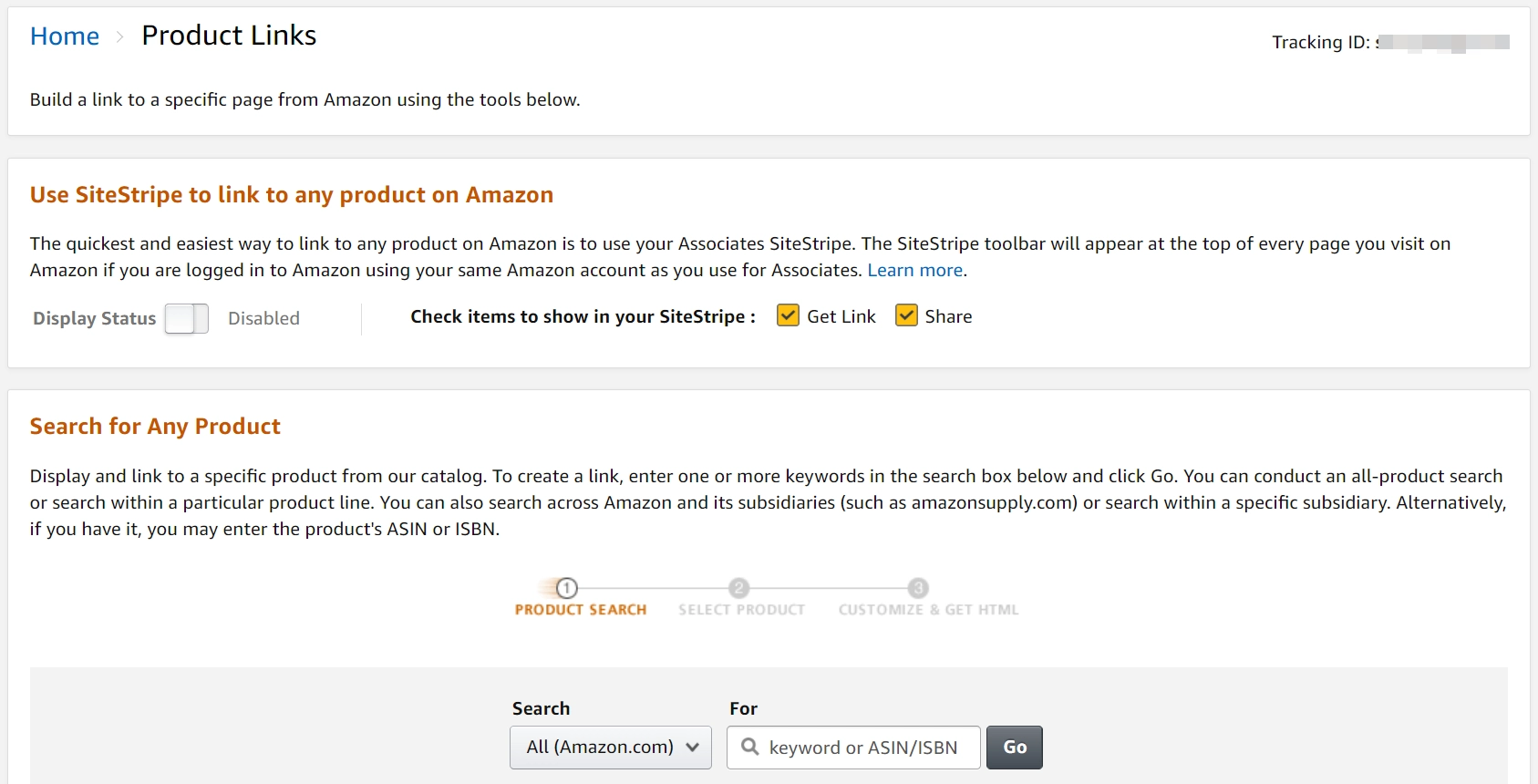
Puoi cercare qualsiasi prodotto digitando le parole chiave pertinenti nella barra di ricerca e facendo clic su Vai. In alternativa, puoi scorrere ed esplorare i prodotti più venduti in diverse categorie:
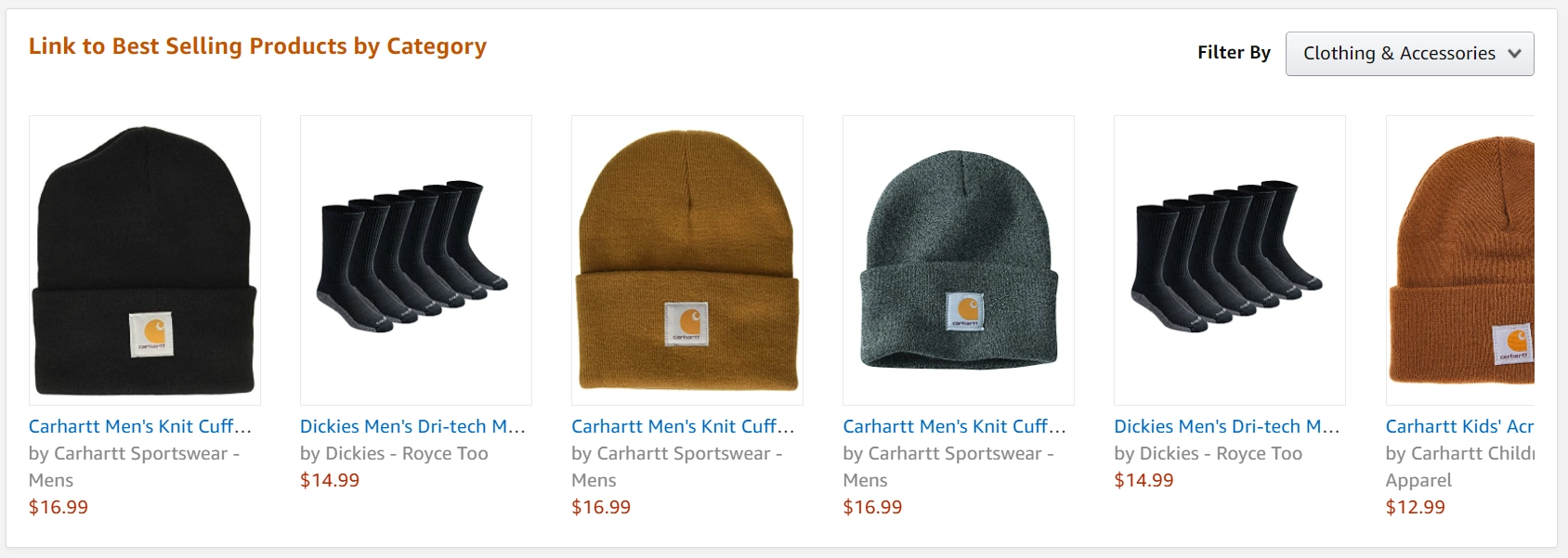
Una volta trovato un prodotto che desideri promuovere, fai clic sul pulsante Ottieni link accanto ad esso. In questo modo verrai indirizzato a una nuova pagina in cui puoi scegliere il tipo di URL e personalizzarne l'aspetto:
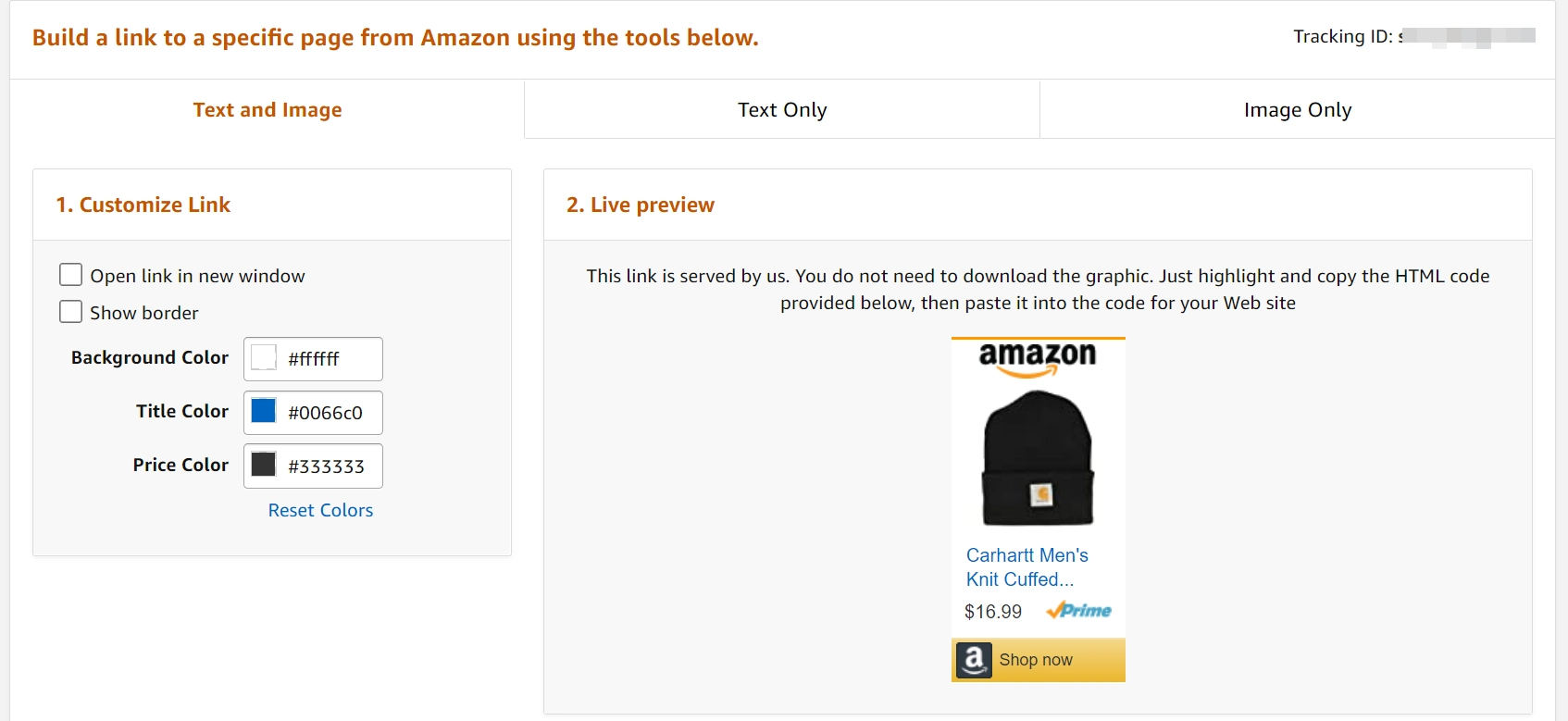
Noterai che ci sono tre diverse opzioni di collegamento:
- Solo testo . Questo ti darà un testo di ancoraggio che si collega direttamente al prodotto. Potresti voler utilizzare questo URL quando introduci il prodotto in una parte più lunga di contenuto testuale.
- Solo immagine. Questa selezione inserirà un'immagine nel tuo post o pagina WordPress. Se gli utenti fanno clic sull'immagine, verranno indirizzati alla pagina del prodotto. Potresti voler utilizzare questa struttura per rompere grandi muri di testo con immagini promozionali.
- Testo e immagine . Questa opzione combina il testo di ancoraggio e l'immagine di collegamento.
Inoltre, puoi scegliere i colori per il tuo link e l'immagine associata. Puoi anche decidere se l'URL verrà aperto in una nuova finestra e se verrà visualizzato un bordo attorno all'immagine del prodotto.
Dopo aver scelto il tipo di link di affiliazione desiderato, scorri verso il basso fino a Ottieni codice HTML per questo link prodotto :
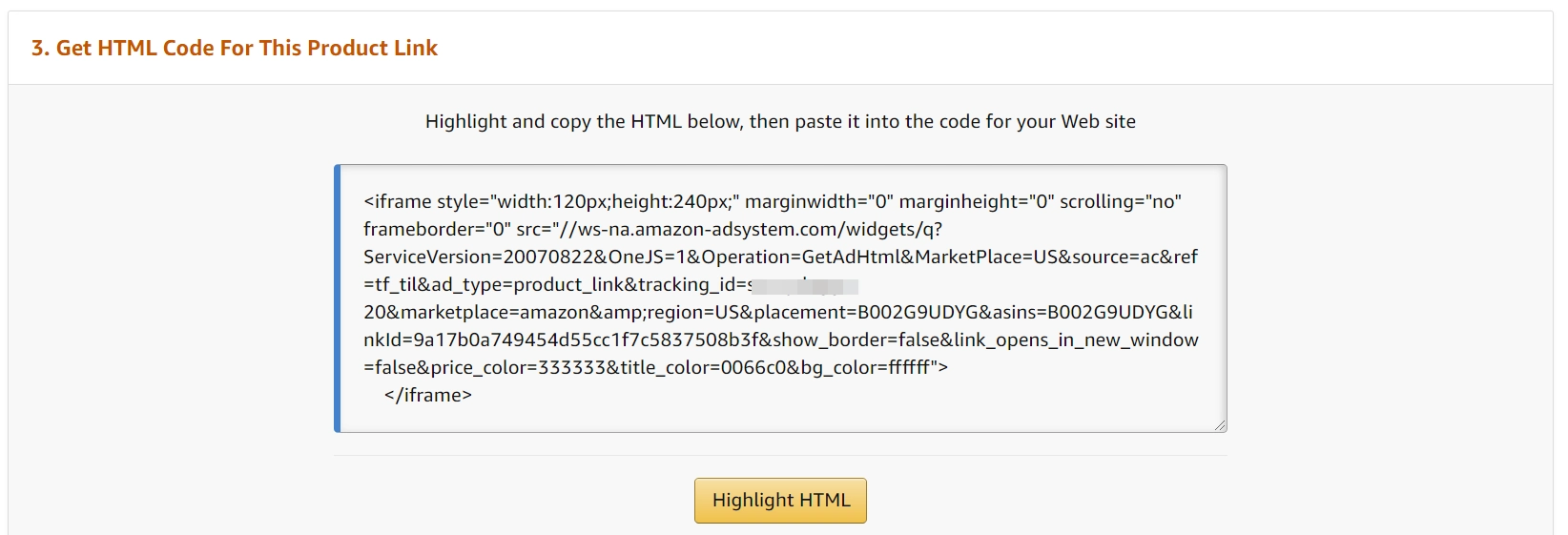
In alternativa, puoi inserire l'URL come anchor text. Puoi farlo scegliendo l'opzione di collegamento Standard e copiando l'URL.
Quindi torna alla dashboard di WordPress.
Passaggio 2: inserisci i collegamenti ai prodotti
A questo punto, puoi aprire il post o la pagina di WordPress in cui desideri aggiungere il link di affiliazione Amazon. Per questo tutorial, ti mostreremo come inserire un posizionamento di collegamento di testo/immagine (ma il processo è simile per tutte e tre le opzioni di collegamento).
Per iniziare, aggiungi un blocco HTML personalizzato nell'editor in cui desideri visualizzare il collegamento e/o l'immagine. Quindi, incolla il codice dalla dashboard di Amazon Associates nel blocco HTML personalizzato in questo modo:

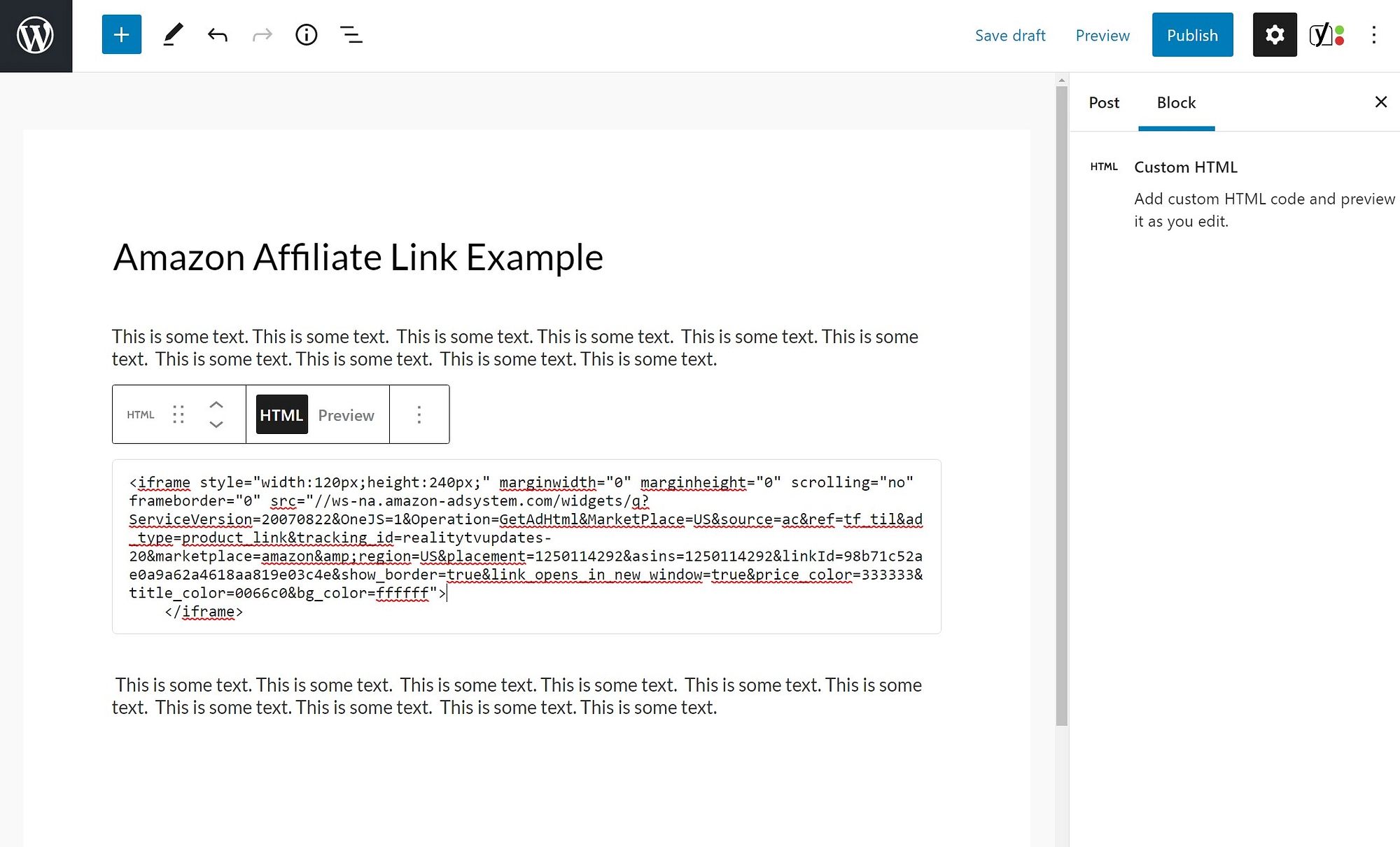
Per vedere come apparirà il tuo link, puoi selezionare l'opzione Anteprima sulla barra degli strumenti del blocco HTML personalizzato :
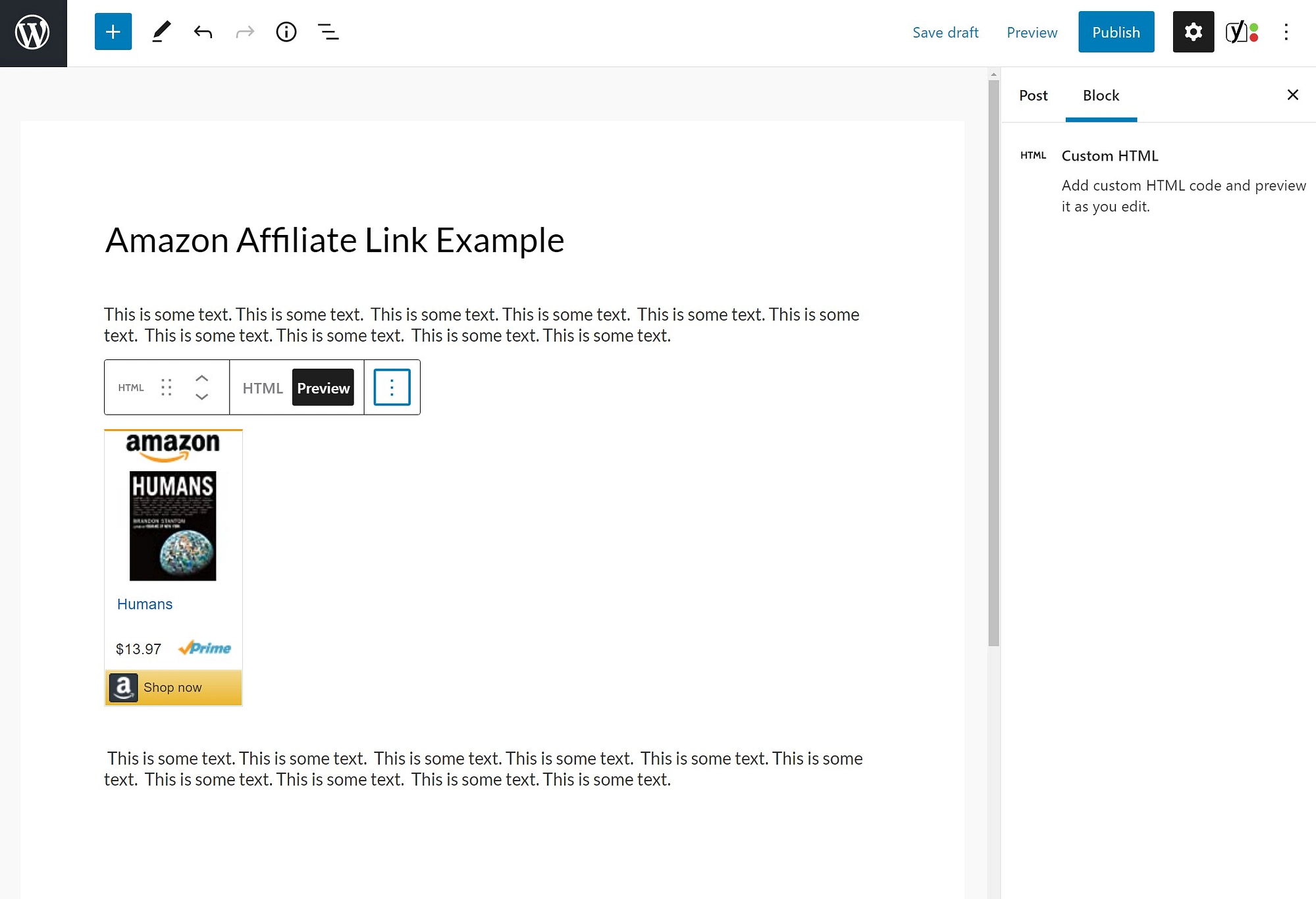
Se scegli il formato di collegamento standard, puoi usarlo come faresti con qualsiasi altro URL in WordPress. Tuttavia, tieni presente che non puoi nascondere i link di affiliazione di Amazon. Ciò va contro i termini di servizio del programma Amazon Associates.
Come aggiungere link di affiliazione Amazon a WordPress con un plugin
L'utilizzo di un plug-in di link di affiliazione Amazon può semplificare il processo di inserimento degli URL sul tuo sito. Non sarà necessario portare manualmente i dati avanti e indietro dalla dashboard di Amazon Associates. In quanto tale, può essere un'eccellente tecnica per risparmiare tempo.
Lavoreremo con il plug-in Auto Amazon Links in questa parte del tutorial. Questo strumento gratuito fornisce una vasta gamma di impostazioni che ti consentono di inserire automaticamente gli URL nei tuoi post e nelle tue pagine.
Per iniziare, installa e attiva il plugin. Quindi vai su Auto Amazon Links → Impostazioni nella dashboard di WordPress. Lì dovrai inserire e salvare il tuo ID Amazon Associates:
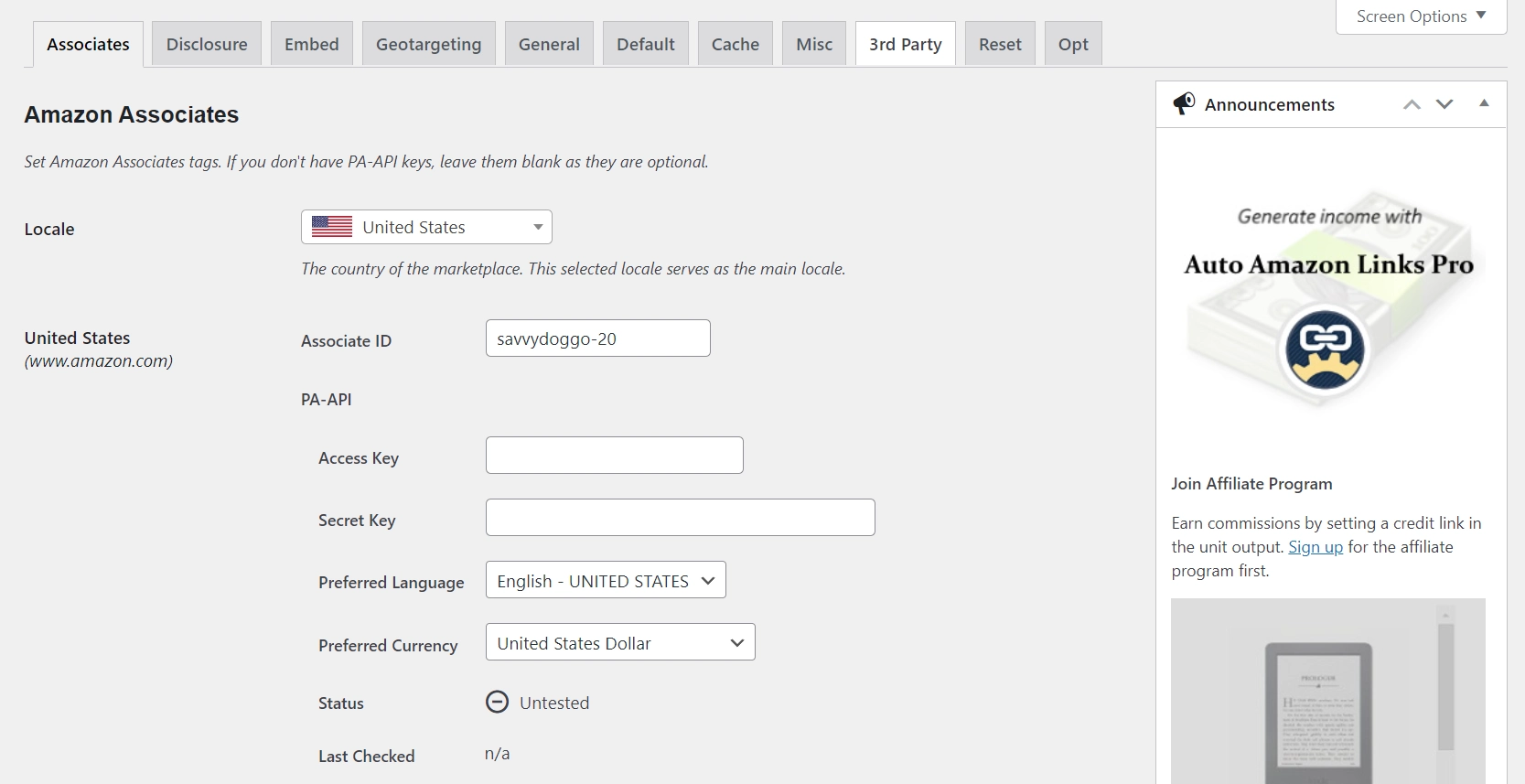
Quindi vai su Auto Amazon Links → Aggiungi unità per categoria . Scegli le impostazioni desiderate e fai clic su Procedi :
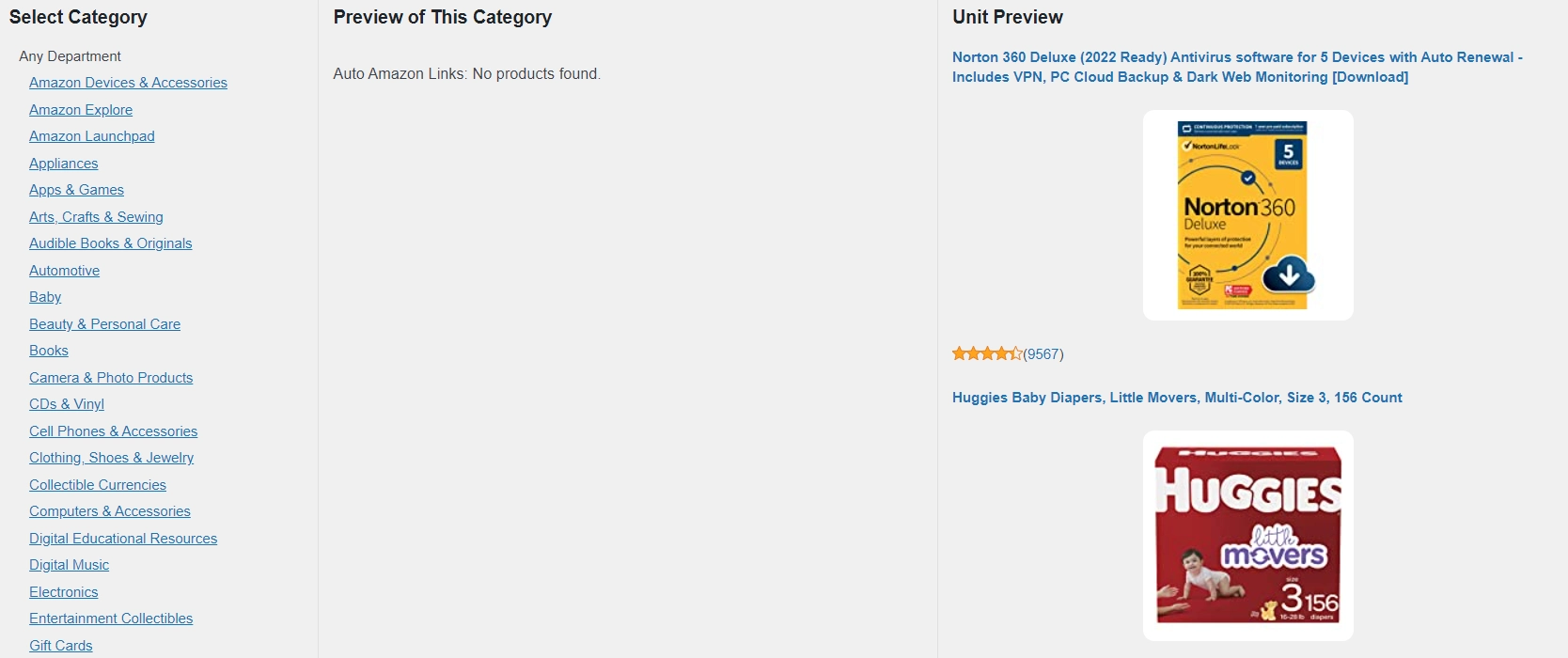
Qui puoi trovare prodotti di affiliazione in base a diverse categorie. Ti consigliamo di salvare quelli rilevanti per la tua attività facendo clic su Aggiungi categoria e scegliendo il dipartimento e il sottoreparto Amazon. Ad esempio, puoi selezionare App e giochi .
Quindi, passa a Collegamenti Amazon automatici → Gestisci unità . Questa pagina mostrerà lo shortcode che mostra automaticamente i prodotti affiliati dalle categorie scelte:
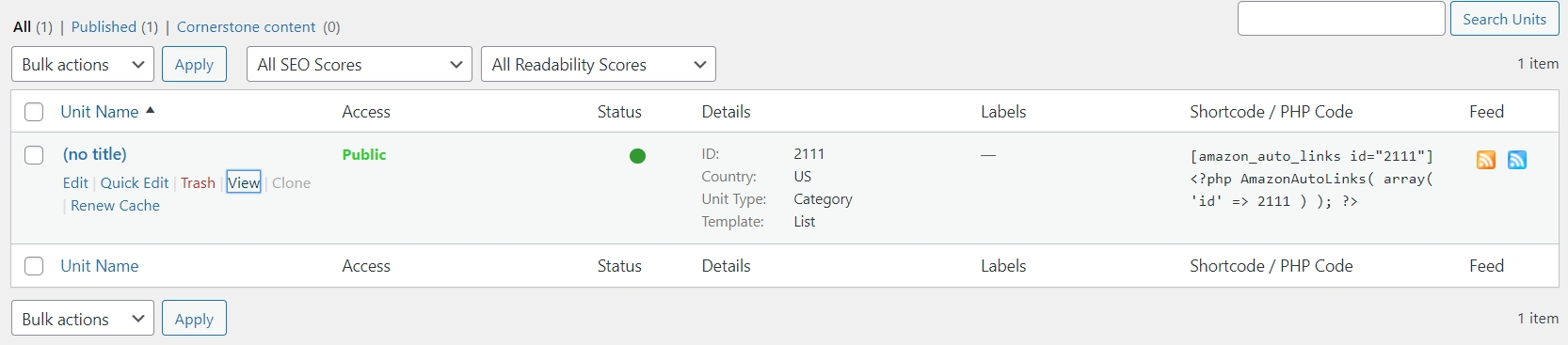
Puoi aggiungere questo shortcode a qualsiasi post o pagina pertinente. Ciò ti consente di promuovere più prodotti contemporaneamente e risparmiare tempo nella scelta dei prodotti e nell'aggiunta di collegamenti individualmente.
Inizia ad aggiungere link di affiliazione Amazon oggi stesso
Il programma Amazon Associates ti consente di generare profitti dalle vendite referral. Tuttavia, lavorare con il programma non è semplice come incollare gli URL dei prodotti nei tuoi contenuti. Dovrai inserire correttamente i link di affiliazione per mantenere la conformità ed essere pagato per le tue conversioni.
Per ricapitolare, puoi aggiungere un link di affiliazione Amazon a WordPress utilizzando i seguenti metodi:
- Recupera manualmente i collegamenti dalla dashboard di Amazon Associates e inseriscili come anchor text o utilizzando il blocco HTML personalizzato .
- Utilizza il plug-in Auto Amazon Links per automatizzare il processo.
Abbiamo anche altri post che potresti voler controllare sulla collaborazione con Amazon Associates su WordPress:
- Come integrare WordPress con Amazon
- Come creare un negozio affiliato Amazon su WordPress
Hai domande sull'aggiunta di link di affiliazione Amazon ai post e alle pagine di WordPress? Fatecelo sapere nella sezione commenti qui sotto!
